iPhone : comment créer et attribuer une vibration unique à chaque contact
Par Laurence - Publié le
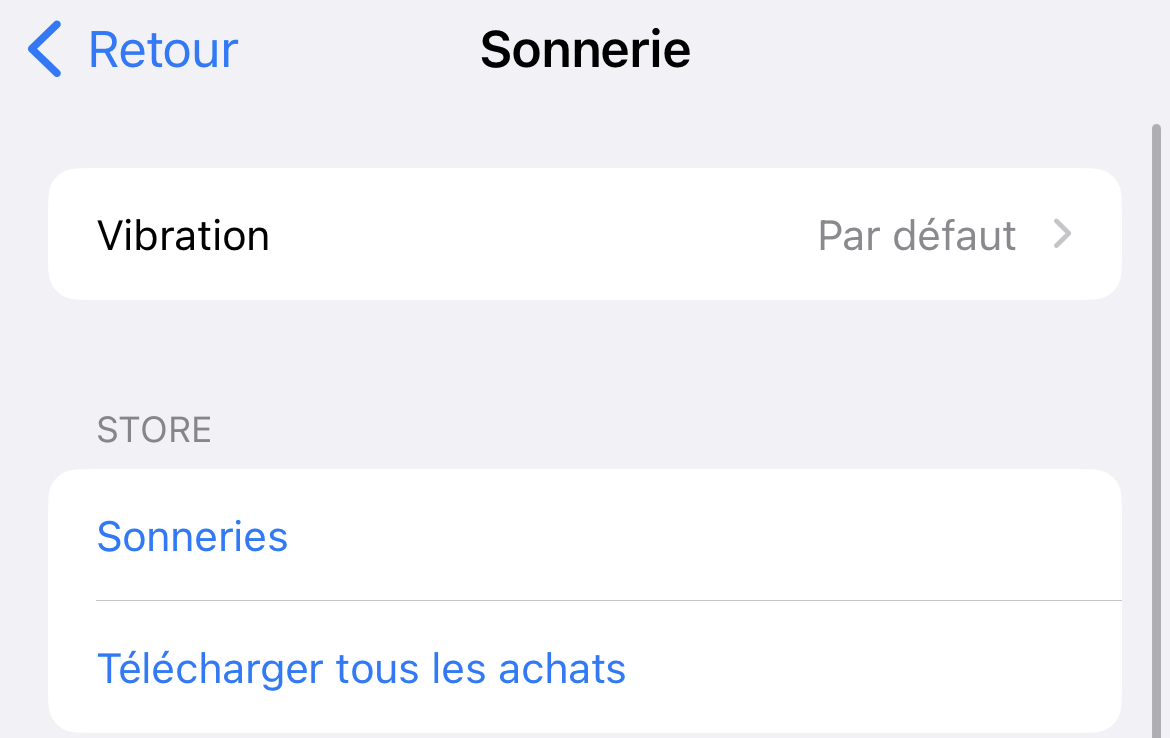
Modifier les sons et vibrations de l’iPhone
En effet, l'app Réglages permet de modifier tous les sons émis par l’iPhone lorsque l'on reçoit un appel, un SMS, un message vocal, un e-mail, un rappel ou tout autre type de notification. Notons au passage que cette manipulation peut être aussi valable sur un iPad.
Pour cela, il suffit de se rendre dans l'app Réglages > Sons et vibrations. Pour définir le volume de l’ensemble des sons, il suffit de faire glisser le curseur sous
Volume des sonneries et alertes, vers la gauche ou la droite pour diminuer ou augmenter ce dernier.
Pour définir les sons -ou les vibrations-, il faudra alors sélectionner une des catégories dans la section
Sons et séquences de vibrations. Dans notre cas, il convient de sélectionner
Vibration, puis de choisir une séquence de vibrations parmi les huit existantes.
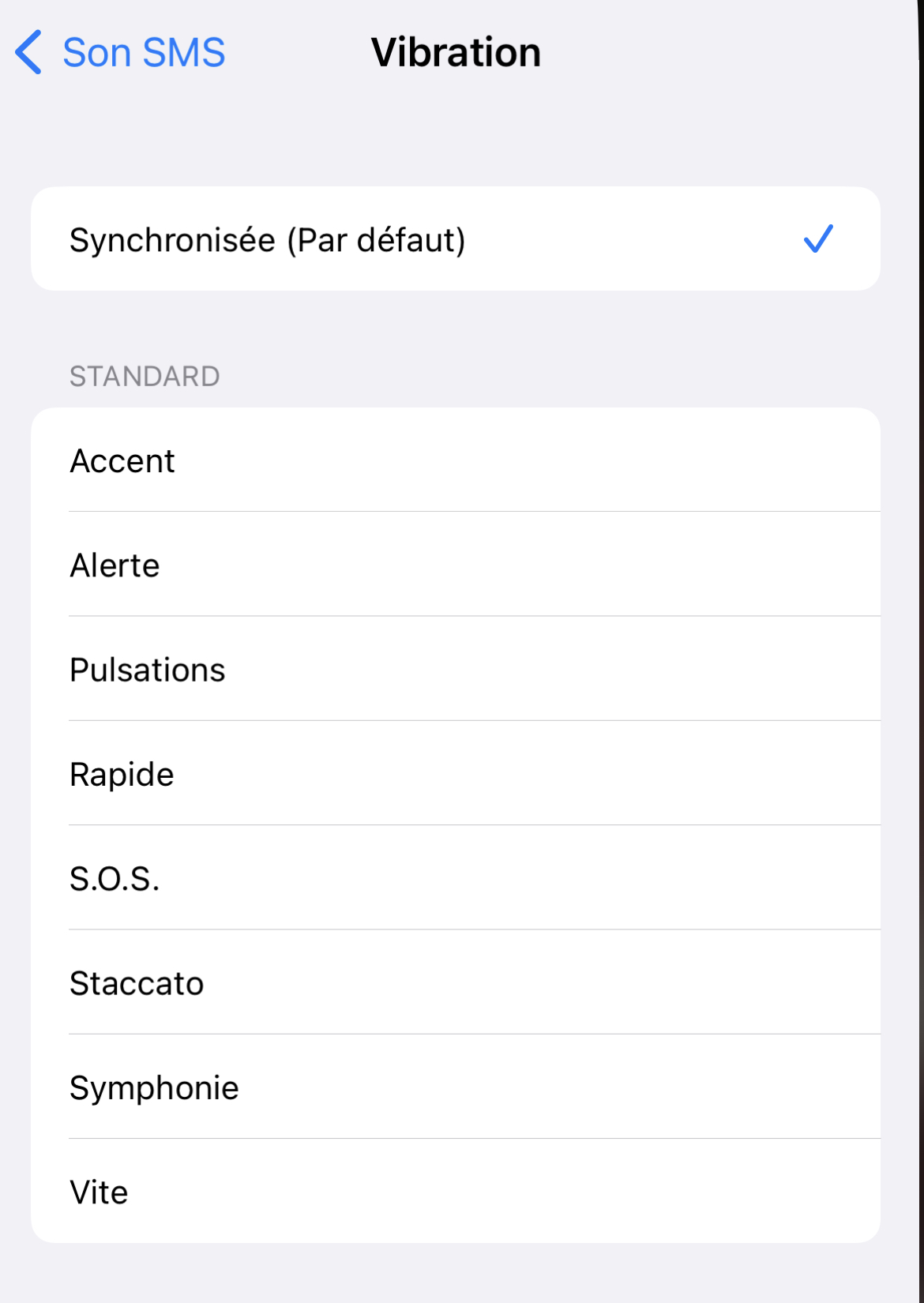
Comment créer sa propre séquence de vibrations
Mais on peut aussi créer sa propre séquence. Pour cela il suffit de descendre la page et de cliquer sur
Créer une vibration. A partir de cette nouvelle page, il vous suffira d'être créatif, avec des appuis plus ou moins prolongés, vous pourrez concevoir votre vibe, ainsi que la longueur de votre séquence, avant de la nommer et de la choisir pour un ou plusieurs contacts.
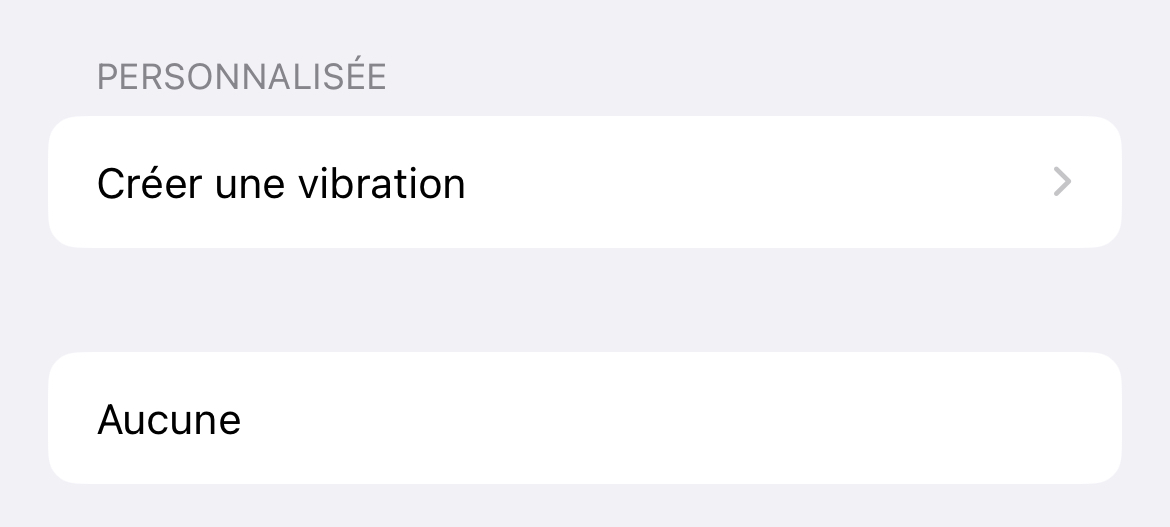
Pour cette dernière étape, il vous suffira d'aller dans Contact par exemple (ou de passer par le raccourcis du journal des appels dans l'app Téléphone), et de modifier la fiche d'une personne.





